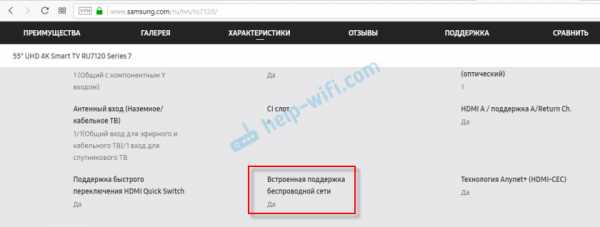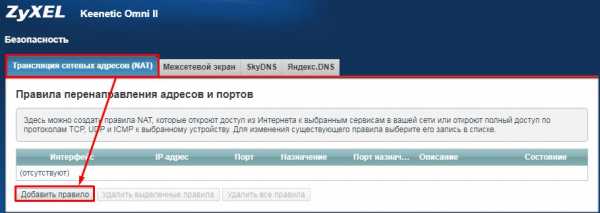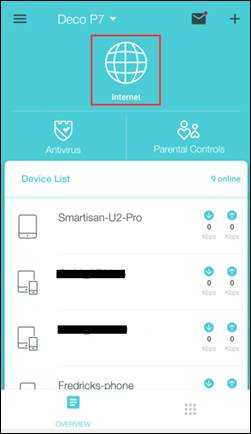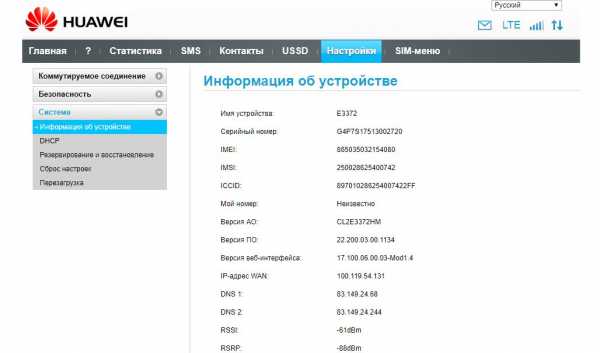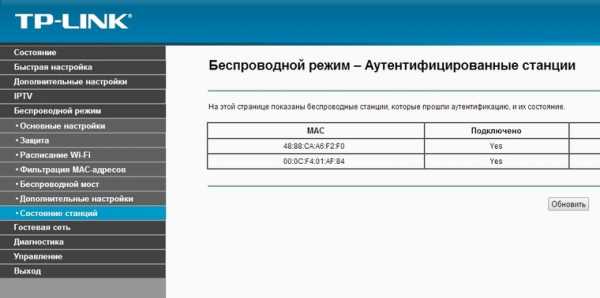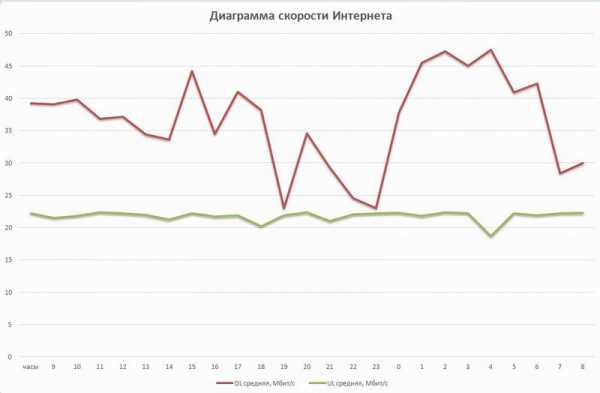Мы принимаем к оплате:
«Подарочный сертификат» от нашего Учебного Центра – это лучший подарок для тех, кто Вам дорог! Оплате обучение и подарите Вашим родным и близким обучение по любому из курсов!!!
«Сертификат на повторное обучение» дает возможность повторно пройти обучение в нашем Учебном Центре со скидкой 1000 рублей!
А также:
Как поставить защиту на роутер
Максимальная защита Wi-Fi сети и роутера от других пользователей и взлома
Так сложилось, что многие несерьезно относятся к защите своей домашней Wi-Fi сети и самого маршрутизатора. В лучшем случае Wi-Fi сеть защищена каким-то паролем, а заводской пароль маршрутизатора изменен. Но и это бывает не всегда. Очень часто пользователи оставляют Wi-Fi сеть полностью открытой. По доброте душевной, или просто лень устанавливать, а потом еще и вводить этот пароль – я не знаю. Но это очень глупо.
Я думаю, что многие просто не понимают, чем может быть опасно подключение других пользователей, или что еще хуже – злоумышленников к их Wi-Fi сети. Вот представим, что у нас есть домашняя беспроводная сеть. Пускай она защищена паролем, или полностью открыта. Но путем взлома, или простого подключения (если сеть не защищена), к ней подключились другие пользователи. У этих пользователей скорее всего нет плохих намерений. Им не интересны наши личные файлы и у них нет цели нам как-то навредить. Просто подключись к чужому Wi-Fi и пользуются интернетом.
Вроде ничего страшного, нам же не жалко. Но нужно понимать, что эти чужие устройства создают нагрузку на наш маршрутизатор. Он начинает медленно работать. Падает скорость соединения. А если они качают/раздают торренты? Или в онлайн игры играют? Это большая нагрузка на сеть и роутер. Он может вообще зависать, глючить и т. д. Но это еще пол беды. Если у нас настроена локальная сеть, открыт доступ к каким-то файлам на компьютере, то все кто подключен к вашему роутеру тоже могут получить доступ к вашим файлам. А это уже как минимум неприятно. А пароль администратора на маршрутизаторе вы сменили? Если нет, то у этих других пользователей есть доступ к настройкам роутера. И они вообще могут сменить/поставить пароль на Wi-Fi. На ваш Wi-Fi. И вам придется сбрасывать настройки роутера и все заново настраивать.
А ведь могут быть более серьезные проблемы. Особенно, когда из-за плохой защиты вашей беспроводной сети к ней получит доступ какой-то злоумышленник. Он, например, может совершать какие-то противоправные действия через ваше подключение. Например, размещать, или загружать какие-то запрещенные файлы. А отвечать за это скорее всего придется именно вам. Так же через маршрутизатор можно получить доступ к вашим устройствам и информации, которая на них храниться.
Разумеется, что любую Wi-Fi сеть можно взломать. И 100% защиты нет. Но вряд ли кто-то станет тратить время и силы на то, чтобы получить доступ к обычной домашней Wi-Fi сети. Если, конечно, вы не храните сверх секретную информацию и конкретно ваша беспроводная сеть не представляет особый интерес для злоумышленников. Поэтому, я всем рекомендую как минимум устанавливать хороший пароль на Wi-Fi и на сам маршрутизатор. Но кроме этого у меня есть еще несколько рекомендаций, которые позволят вам максимально защитить свою беспроводную сеть и маршрутизатор от других пользователей (в лице соседей, злоумышленников и т. д.) и взлома.
Для изменения настроек безопасности маршрутизатора необходимо зайти в его веб-интерфейс. Этот процесс (как и процесс смены других параметров) отличается в зависимости от производителя, модели, или прошивки роутера. Поэтому даю ссылку на универсальную инструкцию: как зайти в настройки роутера. Там есть вся необходимая информация.
Установите надежный пароль Wi-Fi сети
Ваша Wi-Fi сеть должна быть защищена паролем. Хорошим паролем. Никаких "11111111", "12345678", "qwertyui" и т. д. Не поленитесь придумать надежный пароль, в котором будут заглавные буквы, цифры и специальные знаки (~ ! @ # $ % & * ). Так же не поленитесь записать этот пароль, чтобы потом в комментариях не спрашивать: а как узнать пароль от своего Wi-Fi?
Да, такие пароли не совсем удобно вводить при подключении устройств. Но так ли часто вы подключаете новые устройства? Думаю, что нет.
Настройки безопасности беспроводной сети – это не только пароль. Нужно в настройках выбрать современный и надежный тип безопасности и шифрования беспроводной сети. Если у вас нет желания смотреть отдельную статью на эту тему, то скажу, что лучше ставить WPA2 - Personal с шифрованием AES.
Если вы не знаете как установить, или сменить пароль на Wi-Fi на своем маршрутизаторе, то смотрите статью как защитить сеть Wi-Fi паролем. Если в статье вы не найдете инструкций для своего маршрутизатора, то воспользуйтесь поиском по сайту. Если и там ничего не найдете, то оставьте свой вопрос в комментариях. Только напишите модель. Я постараюсь подсказать, как и где можно поменять пароль на вашем устройстве.
Сюда еще хочу добавить, что желательно менять имя беспроводной сети (SSID). Придумайте какое-то оригинальное имя. Так вы не потеряете свою сеть среди других соседних сетей.
Защитите настройки маршрутизатора паролем
Этот пароль никак не относится к Wi-Fi. Он используется исключительно для защиты настроек роутера. Чтобы никто кроме вас не смог зайти в веб-интерфейс роутера и сменить там какие-то настройки. Как правило, устанавливается логин и пароль (иногда только пароль). На некоторых роутерах он установлен по умолчанию. Обычно используется admin/admin. Если по умолчанию пароль не установлен, то в процессе первой настройки роутер предлагает установить его. Но это в любой момент можно сделать в панели управления.
После установки/смены пароль, его нужно будет вводить каждый раз, когда вы будете заходить в веб-интерфейс.

На эту тему я уже подготовил отдельную статью: как на роутере поменять пароль с admin на другой. Там я показывал, как установить пароль на роутерах ASUS, D-Link, TP-Link, ZyXEL.
Отключите функцию WPS
С помощью WPS можно быстро и без ввода пароля подключать устройства к беспроводной сети. Но как показывает практика, WPS мало кто пользуется. Можно найти много материалов, где написано о разных проблемах с безопасностью функции WPS. Поэтому, для защиты роутера от взлома, эту функцию лучше отключить.
Кроме этого, я замечал, что из-за WPS очень часто не удается подключить некоторые устройства к Wi-Fi, или настроить маршрутизатор в режиме моста.
Как работает WPS и как отключить его, я писал здесь: https://help-wifi.com/sovety-po-nastrojke/chto-takoe-wps-na-wi-fi-routere-kak-polzovatsya-funkciej-wps/
Спрячьте Wi-Fi сеть от посторонних глаз
В настройках Wi-Fi сети на маршрутизаторе есть такая функция как "Скрыть SSID" (Hide SSID), или "Отключить широковещание SSID". После ее активации устройства перестанут видеть вашу Wi-Fi сеть. А чтобы к ней подключиться, нужно будет указать не только пароль, но и имя самой сети (SSID). А это дополнительная защита.
Эта настройка обычно находится в разделе с настройками беспроводной сети. Можете посмотреть, например, как сделать Wi-Fi сеть невидимой на роутерах TP-Link. После этого вам может пригодиться инструкция, в которой я показывал как подключиться к скрытой Wi-Fi сети.
Настройте фильтрацию по MAC-адресам
Не уверен, что эта функция есть в каждом маршрутизаторе, но думаю, что должна быть. MAC-адрес – уникальный адрес Wi-Fi адаптера (модуля). То есть, у каждого устройства он свой. В настройках роутера можно прописать MAC-адреса тех устройств, которые могут подключаться к вашей сети (создать белый список адресов). Если MAC-адреса устройства в списке нет – оно к сети не подключиться.
Это наверное самая эффективная защита маршрутизатора. Неудобство лишь в том, что при подключении новых устройств придется заходить в настройки роутера и прописывать их MAC-адреса.
Немного об этих настройках я рассказывал в статье как заблокировать устройство (Wi-Fi-клиента) на роутере по MAC-адресу. Только там я создавал черный список устройств (которым запрещено подключаться), а в нашем случае нужно создавать белый список MAC-адресов устройств (которым разрешено подключаться).
Дополнительные рекомендации
Еще несколько советов, которые помогут сделать ваш роутер еще более защищенным.
- Обновляйте прошивку маршрутиазтора. В новых версиях программного обеспечения могут быть улучшены не только какие-то функции, или стабильность работы, но и безопасность.
- Брандмауэр, Антивирус, Межсетевой экран, Защита DoS – все, или некоторые подобные функции присутствуют в современных маршрутизатора. Обычно, они включены по умолчанию. Не отключайте их без необходимости и не меняйте настройки.
- Удаленный доступ к роутеру – это управление роутером через интернет. Если вы не используете эту функцию, то ее лучше отключить.
- Время от времени меняйте пароль Wi-Fi сети.
- Проверяйте, нет ли чужих устройств в списке подключенных клиентов на вашем роутере. Как посмотреть: кто подключен к роутеру ASUS, кто подключен к роутеру D-Link, кто подключен к роутеру TP-Link.
Все эти базовые настройки помогут вам залатать основные "дыры" в безопасности вашего роутера и Wi-Fi сети, которую он раздает. Думаю, что для домашних Wi-Fi сетей этих рекомендаций более чем достаточно.
Как защитить беспроводной маршрутизатор
Virgin Media недавно подверглась тщательной проверке на предмет выпуска маршрутизаторов со слабыми паролями, которые открывают их для потенциальных хакеров.
Более того, Virgin - не единственный интернет-провайдер, ставящий под угрозу безопасность клиентов, и теперь эксперты критикуют такие компании, как BT, Sky и TalkTalk, за использование аналогичных методов.
Но что именно мы можем сделать, чтобы защитить наше соединение и наши личные данные? Читайте наши главные советы.
1.Пароль защитить роутер
Многие люди не удосуживаются менять какие-либо предустановленные пароли, поставляемые с их широкополосным маршрутизатором, что оставляет их открытыми для доступа практически всем, кто знает, где искать в Интернете.
Первый пароль, который нам нужно изменить, - это пароль маршрутизатора. Он отличается от пароля, который мы используем для входа в сеть Wi-Fi через наши компьютеры и телефоны, и потенциально более важен.
Жизненно важно, чтобы мы изменили этот пароль - если он вообще настроен - потому что каждый проданный или предоставленный нам маршрутизатор поставляется с общим паролем, который легко найти в Интернете.
Это была проблема, лежащая в основе недавних проблем Virgin, упомянутых выше, которые побудили более 800 000 клиентов с их устройством Super Hub 2 изменить свои пароли.
Любой, кто получает доступ к маршрутизатору, имеет возможность возиться с остальными его настройками, включая изменение пароля Wi-Fi, также известного как сетевой ключ, и может эффективно заблокировать нас от доступа к нашей собственной беспроводной сети.
Чтобы изменить пароль маршрутизатора, проверьте наличие наклейки или панели на задней панели маршрутизатора с сетевым ключом: некоторые интернет-провайдеры включают адрес маршрутизатора или администратора (http: // 192.168.x.x или аналогичный) и пароль на этой этикетке.
Перейдите по этому адресу в браузере компьютера и войдите в систему, используя предоставленные данные, затем найдите возможность изменить пароль на более сложный и уникальный - и запишите новый пароль в безопасном месте.
Изменить пароль роутера
... на концентраторе BT... маршрутизатора Plusnet
... с хабом Sky
... если это из TalkTalk
... или один из
Мы включили ссылки на инструкции о том, как это сделать для каждого из крупнейших интернет-провайдеров Великобритании, в поле справа.
Также стоит посмотреть, есть ли возможность ограничить доступ администратора к маршрутизатору подключениями, выполненными через кабель Ethernet, чтобы после защиты только те, у кого есть физический доступ к маршрутизатору, могли изменять эти настройки.
После изменения пароля маршрутизатора оставайтесь на экране, чтобы выполнить несколько следующих проверок безопасности.
2. Защита сети паролем
Следующий шаг - изменить сетевой ключ - более знакомый пароль, который мы вводим на каждом устройстве при первом подключении к беспроводной сети - и убедиться, что сеть зашифрована в соответствии с достойным стандартом.
Должна быть вкладка или меню «Безопасность», показывающие различные варианты шифрования - не выбирайте «Нет». Если есть выбор между WEP или WPA, выберите WPA, а в идеале - WPA2.
WEP против WPA
С защитой WEP беспроводной маршрутизатор генерирует последовательность из 10 или 26 (64 или 128 бит) случайных букв и цифр, которая становится паролем для любого, кто хочет получить доступ к сети.
Все было хорошо, пока кто-то не придумал, как это взломать - быстро поищите в Google «Как взломать WEP-шифрование», чтобы увидеть, насколько небезопасен этот метод шифрования.
Большинство новейших маршрутизаторов должны иметь шифрование WPA2 - часто называемое WPA2-PSK - но если это не вариант, используйте WPA Personal. Если есть выбор между WPA2 [AES] или WPA2 [TKIP], выберите вариант [AES].
Одна из сильных сторон шифрования WPA2 заключается в том, что оно заставляет нас устанавливать собственный пароль - что мы должны максимально усложнить, чтобы гарантировать, что только люди, которым мы сообщаем пароль, могут войти в систему.
Поскольку мы должны использовать уникальные и трудные для запоминания пароли для каждой учетной записи, которая у нас есть, стоит использовать менеджер паролей для генерации нового сетевого ключа, даже если затем нам придется записать его и спрятать под маршрутизатором для дальнейшего использования.
Также старайтесь часто менять этот пароль, даже если вам действительно сложно обновлять детали на каждом устройстве в доме.
3. Изменить SSID
После этого, но прежде, чем мы начнем пытаться подключить наши телефоны, смарт-телевизоры, принтеры и другие устройства с использованием этих новых учетных данных, стоит потратить немного больше времени на изменение и, возможно, скрытие SSID сети.
Это имя, которое появляется, когда мы ищем доступные беспроводные сети для подключения, и большинство из них включает более или менее подробную информацию об интернет-провайдере и модели маршрутизатора, передающего сигнал - запустите сканирование и обратите внимание, сколько из них начинается с «TALKTALK», Sky »или« BTHub ».
Это дает хакерам и другим нежелательным гостям место для начала проверки, используем ли мы пароли по умолчанию (см. Шаг 1).
Чтобы изменить это, перейдите на страницу «Настройка маршрутизатора» и найдите параметр «Настройки беспроводной сети». Здесь вы сможете ввести новый SSID. Обязательно используйте что-то менее откровенное и избегайте включения какой-либо личной информации.
Учитывая, сколько устройств большинство из нас подключило к нашей домашней беспроводной сети, часто нецелесообразно скрывать SSID - но это означает, что соседи и любые случайные случайные лица не увидят его в своем списке сетей, когда они будут искать. для связи.
4. Выключить WPS
Wi-Fi Protected Setup, или WPS, действительно полезен для быстрого и простого подключения новых устройств к беспроводной сети - просто выберите параметр WPS на устройстве, затем нажмите кнопку на маршрутизаторе, и доступ будет предоставлен.
Он работает путем синхронизации с любыми устройствами в окрестностях, которые настроены на получение данных WPS, и предоставления доступа к ним.
В то время как очевидный риск, казалось бы, связан с тем, что люди, слоняющиеся вокруг нашего маршрутизатора, пытаются воспользоваться этими мини-трансляциями, хакеры также могут довольно быстро взломать WPS, если они узнают лишь несколько основных деталей о настройке маршрутизатора.
После того, как они взломали WPS, им будет намного проще получить доступ к другим нашим деталям безопасности - поэтому, если есть сомнения, выключите его.
Чтобы отключить, войдите в свой сетевой маршрутизатор и перейдите на страницу настройки с защитой Wi-Fi, затем просто нажмите кнопку «Выкл.».
5. Отключить удаленное администрирование
Другой способ проникновения злоумышленников в домашнее Интернет-соединение - использование функции удаленного администрирования на маршрутизаторе, открывающей доступ к его веб-интерфейсу.
К счастью, удаленное администрирование можно легко отключить через вкладку «Администрирование» на экране настройки маршрутизатора.
Тем, кому требуется удаленный доступ, следует рассмотреть возможность использования альтернативного метода, такого как VPN, который обеспечивает большую защиту.
6. Создайте великий китайский файрвол
Жизненно важно защитить широкополосные соединения от виртуальных злоумышленников, а также от тех, кто находится рядом с нами.
Почти все маршрутизаторы имеют встроенный аппаратный брандмауэр, который является гораздо более надежной защитой, чем любой программный брандмауэр.
Это предотвратит любое нежелательное внимание хакеров и любой неавторизованный трафик, пытающийся подключиться к нашему компьютеру из Интернета.
Инструкции будут в руководстве к маршрутизатору или на страницах справки маршрутизатора интернет-провайдера, но это может быть так же просто, как поиск в настройках администратора маршрутизатора (см. Шаг 1) для параметра безопасности, говорящего что-то вроде «SPI firewall» или «NAT». брандмауэр ", нажав включить, а затем сохранив и применив это изменение.
Однако помните, что брандмауэр сам по себе не защищает от вирусов, поэтому всегда устанавливайте и обновляйте антивирусное программное обеспечение.
Ознакомьтесь с нашим руководством по онлайн-безопасности для получения дополнительной информации о пакетах безопасности, предлагаемых всеми основными провайдерами широкополосного доступа.
ПользователиWindows также могут легко включить брандмауэр Windows для защиты входящего и исходящего трафика на своем компьютере.
7. Настройте фильтр MAC-адресов беспроводной сети
Большинство маршрутизаторов предлагают эту опцию, иногда известную как аппаратная фильтрация адресов, для ограничения количества устройств, которые могут присоединиться к сети, чтобы удержать хакеров и повысить общую безопасность.
При включении маршрутизатор будет проверять MAC-адрес любого устройства, запрашивающего подключение к сети, по списку разрешенных адресов.Если адрес совпадает с адресом в списке, то доступ предоставляется, а если нет, он блокируется.
Чтобы установить фильтр MAC-адресов беспроводной сети, перейдите на страницу настройки маршрутизатора и откройте таблицу DHCP. Здесь мы должны ввести MAC-адрес каждого устройства, к которому мы хотим предоставить доступ. Нам также нужно будет предоставить описание элемента и убедиться, что в статусе указано «включено», а затем сохранить наши изменения, чтобы реализовать их.
.Как защитить сеть от кибератак Wi-Fi роутеров (новый логотип)?
Эта статья относится к:
TL-WR1043N (V5), Archer AX50 (V1), Archer A2300 (V1), Archer AX10 (V1), Archer AX6000 (V1), Archer C59 (V2 V3), Archer C58 (V2), Archer A20 (V1), Archer AX1800 (V1.20), Archer C3150 V2, Archer C2300 (V1 V2), Archer C80 (V1), Archer C3200 (V2), Archer A6 (V2), Archer A7 (V5), Archer C3150 (V2), Archer C60 (V2 V3), Archer C8 (V3 V4), Archer C9 (V4 V5), Archer C6 (V2), Archer A9 (V6), Archer C7 (V4 V5) , Archer C5400 (V2), Archer C4000 (V2), Archer C1900 (V2), Archer C90 (V6), Archer C1200 (V2 V3), Archer AX1500 (V1), Archer A10 (V1), Archer C5400X (V1), Лучник AX20 (V1), Archer AX3000 (V1)
Межсетевой экранSPI (Stateful Packet Inspection) и защита от DoS (отказ в обслуживании) защищают маршрутизатор от кибератак.
Межсетевой экран SPI может предотвращать кибератаки и проверять трафик, проходящий через маршрутизатор, на основе протокола. Эта функция включена по умолчанию, рекомендуется оставить настройки по умолчанию.
Защита от DoS-атак может защитить вашу домашнюю сеть от DoS-атак из-за наводнения вашей сети запросами сервера. Выполните следующие действия, чтобы настроить защиту от DoS.
1. Войдите в веб-интерфейс маршрутизатора. Если вы не знаете, как это сделать, обратитесь к
.а.Как войти в веб-интерфейс маршрутизаторов Wi-Fi (новый логотип)?
г. Как войти в веб-интерфейс маршрутизаторов Wi-Fi (новый логотип)?
2. Перейдите к Advanced > Security > Settings .
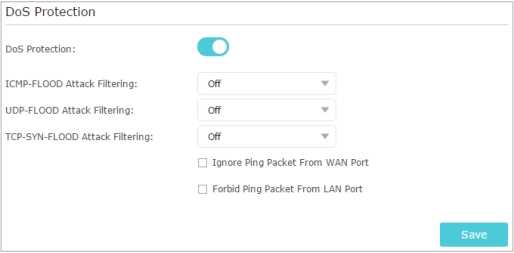
3. Включите DoS Protection .
4. Установите уровень ( Off , Low , Middle или High ) защиты для ICMP-FLOOD Attack Filtering , UDP-FlOOD Attack Filtering и TCP-SYN-FLOOD Attack Filtering .
• Фильтрация атак ICMP-FLOOD - Включите для предотвращения атак флуд ICMP (протокол управляющих сообщений Интернета).
• UDP-FlOOD Attack Filtering - Включите для предотвращения атаки флуда UDP (User Datagram Protocol).
• Фильтрация атак TCP-SYN-FLOOD - Включите для предотвращения атаки лавинной рассылки TCP-SYN (протокол управления передачей - синхронизация).
Советы:
Уровень защиты зависит от количества пакетов трафика.Защита сработает немедленно, когда количество пакетов превысит предварительно установленное пороговое значение (значение можно установить в Advanced> System Tools> System Parameters> DoS Protection Level Settings), а вредоносный хост будет отображаться в списке заблокированных DoS-хостов. .
5. Если вы хотите игнорировать ping-пакеты из порта WAN, выберите Ignore Ping Packet From WAN Port ; если вы хотите игнорировать пакеты ping от порта LAN, выберите Ignore Ping Packet From LAN Port .
6. Щелкните Сохранить .
Чтобы узнать больше о каждой функции и конфигурации, перейдите в Центр загрузок , чтобы загрузить руководство для вашего продукта.
.Как настроить маршрутизатор, чтобы сделать вашу домашнюю сеть действительно безопасной
Настройки маршрутизатора по умолчанию подвергают вашу сеть риску. Мало того, что посторонние люди, находящиеся поблизости, могут использовать ваш Wi-Fi без вашего разрешения, их бесплатная загрузка может впоследствии снизить вашу пропускную способность и исчерпать объем данных.
Что еще более тревожно, их действия даже доставят вам неприятности, если они использовали вашу сеть для незаконных действий, будь то загрузка материалов, защищенных авторским правом, или взлом ваших устройств.Настройки по умолчанию также могут приглашать хакеров, которые хотят войти в панель администратора вашей сети, и взломать ваши настройки.
Мы обобщили стандартные настройки маршрутизатора, которые могут предотвратить похищение и несанкционированный доступ к вашей сети.
Основные настройки безопасности маршрутизатора
Ниже приведены минимальные параметры безопасности.Их легко настроить. Подключите компьютер к маршрутизатору с помощью кабеля LAN и войдите в систему, используя IP-адрес маршрутизатора и, если вы еще не изменили их, имя пользователя и пароль администратора, предоставленные производителем.
Если интерфейс вашего маршрутизатора не сразу показывает настройки, перечисленные ниже, или не выглядит так, как на примерах снимков экрана, я рекомендую вам обратиться к руководству вашего маршрутизатора; вы, вероятно, можете найти его в Интернете.Многие производители, включая Linksys и Netgear, также предлагают подробные страницы поддержки.
Изменить учетные данные администратора по умолчанию
Имя пользователя и пароль по умолчанию, которые вы используете для входа в свой маршрутизатор, часто одинаковы для тысяч других устройств, и их можно найти в Интернете.Таким образом войдите в свой маршрутизатор и измените оба. (Как мне изменить свой пароль Wi-Fi?)
Поскольку вы используете браузер для входа в свой маршрутизатор, вы можете сохранить новые учетные данные для входа в диспетчер паролей, например LastPass.Если физический доступ к маршрутизатору есть только у вас или членов вашей семьи, можно не повредить наклейку с именем пользователя и паролем на маршрутизаторе.
Примеры настроек маршрутизатора Linksys:
Установите пароль или парольную фразу для беспроводной сети
Когда вы вошли в свой маршрутизатор, убедитесь, что вы установили пароль для своего Wi-Fi.Как упоминалось выше, открытая сеть Wi-Fi может иметь всевозможные негативные последствия. Однако пароль, который легко взломать, почти так же плох, как и его отсутствие. На всякий случай всегда используйте зашифрованные пароли WPA2, потому что все остальное слишком легко обойти.
Выключить WPS
Wi-Fi Protected Setup (WPS) - это стандарт беспроводной связи, который позволяет очень легко установить зашифрованное беспроводное соединение.Чтобы предоставить устройству доступ к беспроводной сети, вы либо нажимаете кнопку на маршрутизаторе, либо на своем устройстве, либо вводите 4-8-значное число, напечатанное на наклейке на вашем маршрутизаторе.
Проблема в том, что эта функция включена по умолчанию, и, поскольку нет ограничений на то, сколько раз вы можете ввести неправильный код, WPS можно взломать с помощью грубой силы.С правильными инструментами, которые можно найти в Интернете, взлом вашей беспроводной сети займет всего несколько минут или часов. После взлома кода WPS открывается и ваш ключ Wi-Fi.
Чтобы обезопасить себя от этой уязвимости, необходимо вручную отключить ее.Найдите соответствующий параметр в панели администратора вашего роутера и отключите его.
К сожалению, отключение WPS может ничего не сделать.Многие производители либо не предлагают возможность отключения, либо WPS продолжает работать, несмотря на отключение.
Изменить имя SSID по умолчанию
SSID - это имя вашей беспроводной сети.Ваши устройства используют SSID для распознавания ранее используемых сетей и будут пытаться подключиться к любой подходящей сети, для которой они сохранили данные для входа. Используя SSID по умолчанию, вы потенциально можете настроить свои устройства на подключение к множеству странных сетей по умолчанию.
Более того, если SSID по умолчанию раскрывает ваш маршрутизатор, хакеры могут определить модель, что поможет им обнаружить уязвимости маршрутизатора в вашей сети.
Не поддавайтесь соблазну скрыть свой SSID! Вопреки распространенным рекомендациям, скрывать свой SSID - плохая идея, потому что устройства, пытающиеся подключиться к вашей сети, по сути, будут пытаться сопоставить с любой AP (точкой доступа) там.Теперь вредоносная сеть может выдать себя за вашу сеть и получить доступ к вашему устройству. Вместо того, чтобы скрывать свой SSID, убедитесь, что вы следуете нашей рекомендации и даете ему уникальное имя.
Изменить IP-адрес маршрутизатора по умолчанию
Выше мы сказали вам изменить учетные данные для входа по умолчанию.Это простой и эффективный способ предотвратить нежелательный доступ к вашему маршрутизатору. Чтобы хакерам было еще труднее найти панель администратора вашего маршрутизатора, измените внутренний шлюз по умолчанию или сравнительный IP-адрес. Если вы используете LastPass для хранения данных для входа, обновите IP и там.
Отключить удаленное администрирование или управление
Когда удаленный доступ включен, любой человек в Интернете может получить доступ к вашему маршрутизатору и изменить его настройки.Чтобы предотвратить нежелательный удаленный доступ, вам необходимо отключить эту функцию.
Обратите внимание, что это по-прежнему позволяет любому, кто находится достаточно близко, чтобы поймать ваш Wi-Fi, получить доступ к панели администратора, при условии, что они знают учетные данные для входа.Если ваш маршрутизатор предлагает эту опцию, установите для нее разрешение доступа к панели администратора только при проводном подключении к маршрутизатору. Это редкая функция, и вам, возможно, придется обновить или изменить прошивку маршрутизатора, чтобы получить ее.
Расширенные настройки безопасности маршрутизатора
Те из вас, кто достаточно уверен в себе, чтобы немного глубже погрузиться в безопасность своих маршрутизаторов, могут рассмотреть следующие настройки.Они также рекомендуются, если ваш маршрутизатор находится в среде с высоким риском, например в многоквартирном доме или рядом с общественным местом.
Обновление прошивки
Как правило, микропрограммное обеспечение - это своего рода программное обеспечение, закодированное на аппаратном обеспечении, чтобы помочь ему выполнять операции и взаимодействовать с периферийными устройствами.Каждый раз, когда обнаруживается уязвимость маршрутизатора, производители обычно выпускают новую прошивку, чтобы закрыть брешь в безопасности. Поэтому рекомендуется периодически проверять и обновлять прошивку роутера. Большинство стандартных маршрутизаторов имеют встроенную возможность обновления маршрутизатора, обычно находящуюся в разделе администрирования маршрутизатора.
Обратите внимание, что обновление прошивки может восстановить настройки по умолчанию, то есть вам придется повторно применить любые изменения, которые вы ранее внесли.Если возможно, сделайте резервную копию ваших пользовательских настроек перед обновлением прошивки.
Переключиться на диапазон 5 ГГц
Стандартная полоса - 2.4GHz, который идет дальше. Используя диапазон 5 ГГц, вы уменьшаете зону действия вашей сети Wi-Fi и, таким образом, уменьшаете вероятность того, что злоумышленник подхватит ее и попытается взломать. Это также уменьшает помехи, улучшает скорость и повышает стабильность вашей сети.
К сожалению, не все устройства поддерживают диапазон 5 ГГц.Одним из решений здесь, если вы хотите быть дотошным, было бы либо подключить эти устройства с помощью кабеля Ethernet, либо обновить ваш маршрутизатор до 802.11ac и создать двойную сеть. У вас будет по одной сети для каждого диапазона, и вы сможете переместить большую часть вашего трафика в диапазон 5 ГГц. Конечно, это не повысит вашу безопасность, потому что теперь вы предлагаете две точки для атаки на вашу сеть.
Отключить PING, Telnet, SSH, UPnP и HNAP
Найдите соответствующие настройки в интерфейсе вашего маршрутизатора и отключите их.Вместо того, чтобы закрывать эти порты, используйте настройки скрытности (если они доступны), что приведет к тому, что попытки получить доступ к вашей сети извне будут встречаться с тишиной, тем самым скрывая порт. Эффективный способ скрыть ваш маршрутизатор - не дать ему отвечать на команды PING.
Включить брандмауэр маршрутизатора
Если у вашего маршрутизатора есть собственный брандмауэр, включите его.Вы не должны полагаться ТОЛЬКО на брандмауэр маршрутизатора, но считайте его дополнительным уровнем защиты.
Отключить фильтр MAC-адресов беспроводной сети
Вкратце, MAC-адреса легко подделать, поэтому фильтрация MAC-адресов не стоит усилий.
Pro Настройки безопасности маршрутизатора
Наконец, вот настройки для тех из вас, кто хочет сделать каждый последний шаг для защиты своей сети.
Установить альтернативную прошивку
Прошивка роутера сторонних производителей не только добавляет дополнительные функции, но и более безопасна, чем последняя прошивка, предоставленная производителем вашего роутера.Альтернативные прошивки реже подвержены уязвимостям. Популярные прошивки с открытым исходным кодом включают DD-WRT и Tomato на базе Linux.
Перед установкой новой прошивки убедитесь, что вы нашли ту, которая совместима с вашим маршрутизатором, а затем просмотрите пошаговые инструкции по ее установке.
Изменить DNS по умолчанию (сервер доменных имен)
Вместо того, чтобы использовать DNS-сервер вашего интернет-провайдера по умолчанию, выберите OpenDNS или Google Public DNS-сервер.Это может улучшить вашу скорость Интернета и безопасность вашей сети.
Будьте осторожны с сетью Wi-Fi для гостей
Опять же, рекомендации здесь противоречат друг другу.Некоторые говорят, что лучше отключить гостевые сети, потому что они не обеспечивают безопасность входа в систему, а пароли по умолчанию можно найти в Интернете. Тем не менее, если вы можете создать собственный вход в систему и истечь срок действия гостевой сети по истечении заданного времени, тогда это отличный вариант предоставить гостям временный доступ к вашей сети, сохраняя при этом конфиденциальность любой общей папки или устройств в вашей сети.
Безопасен ли ваш маршрутизатор?
Сколько из этих настроек безопасности маршрутизатора вы уже использовали, а о каких не знали раньше? Если вам нужны дополнительные советы, посмотрите книгу «Сетевое устройство All-in-One для чайников».
Ваш роутер - не единственное подключенное устройство, которое вам нужно защитить.Ознакомьтесь с этими 5 советами по обеспечению безопасности своих интеллектуальных устройств и устройств с Интернетом вещей.
Кредиты изображений: Настройки Linksys через Linksys, NETGEAR genie через NETGEAR
Потеряли телефон? Пытаетесь найти ребенка или присмотреть за ним? Это приложение может помочь.
Об авторе Тина Зибер (Опубликовано 822 статей)
Тина Зибер (Опубликовано 822 статей) Тина писала о потребительских технологиях более десяти лет. Она имеет докторскую степень в области естественных наук, диплом Германии и степень магистра Швеции.Ее аналитический опыт помог ей преуспеть в качестве технологического журналиста в MakeUseOf, где теперь она руководит исследованием ключевых слов и операциями.
Ещё от Tina SieberПодпишитесь на нашу рассылку новостей
Подпишитесь на нашу рассылку, чтобы получать технические советы, обзоры, бесплатные электронные книги и эксклюзивные предложения!
Еще один шаг…!
Подтвердите свой адрес электронной почты в только что отправленном вам электронном письме.
.Как контролировать и ограничивать трафик маршрутизатора: 4 совета
Вы смотрите фильм на Netflix, как вдруг Интернет останавливается. Экран буферизации, кажется, занимает вечность. Итак, что вызывает внезапное замедление интернета?
Что ж, если у вас есть дети с мобильными устройствами, ноутбуками, консолями или компьютерами в спальне, скорее всего, вы столкнулись с кризисом пропускной способности.Какое решение? Как сделать так, чтобы дети спали школьной ночью, а не смотрели видео под одеялом?
Лучшим вариантом является управление домашним Интернетом прямо с маршрутизатора.Вот как управлять интернетом в вашем доме!
Управление домашним Интернетом: мониторинг или слежка?
К счастью, существует множество способов использовать маршрутизатор для отслеживания трафика домашней сети.Вы можете заблокировать трафик в определенное время и в определенные дни, дать более высокий приоритет определенным устройствам, которые более важны для семьи, и выяснить, какие устройства потребляют больше всего данных.
Знание того, как отслеживать трафик и использование на уровне маршрутизатора, важно, особенно для семьи, нуждающейся в пропускной способности.
Более того, мониторинг на уровне маршрутизатора не кажется таким агрессивным, как установка родительского контроля или другого программного обеспечения для мониторинга непосредственно на устройства ваших детей, что является деликатной борьбой для многих родителей.Установка программы слежения или мониторинга проходит по тонкой грани между слежением за детьми и слежкой за ними, чего ни один родитель не хочет.
1. Трафик маршрутизатора: настройки качества обслуживания
Первое, что нужно сделать, - дать вашей развлекательной системе в гостиной наивысший приоритет в отношении доступной полосы пропускания, поступающей в Интернет и из Интернета.Параметры качества обслуживания (QoS) на вашем маршрутизаторе позволяют настраивать пропускную способность для отдельных приложений и устройств в вашей домашней сети.
Расположение меню QoS зависит от вашего маршрутизатора, как и параметры меню.
Однако по большей части в меню QoS вам нужно будет включить какой-либо параметр приоритета Интернета.В этом параметре вы назначаете приоритет подключения конкретному устройству.
Как правило, вы назначаете «средний приоритет» устройствам, чтобы даже если для этого требуется большая пропускная способность, это не истощало пропускную способность других подключенных сетевых устройств.Однако, если у вас есть устройство, такое как сетевой интернет-стример, которое продолжает блокироваться из-за того, что другие люди используют вашу полосу пропускания, установка приоритета устройства на «Высокий» решит проблему.
2. Регистрация и отслеживание трафика маршрутизатора
Если вам интересно, что использует полосу пропускания в вашей домашней сети, нет необходимости бегать и устанавливать оборудование для наблюдения на каждое устройство.Большинство маршрутизаторов предлагают возможность регистрировать использование Интернета как для входящего, так и для исходящего трафика. Параметр регистрации трафика маршрутизатора часто находится в разделе «Администратор» в меню маршрутизатора.
Когда вы найдете меню администратора, найдите меню с названием «Журнал» или подобное.Вы должны найти возможность включить ведение журнала для входящего, исходящего или всего трафика маршрутизатора. Тогда это просто случай ожидания, а затем проверка журналов входящих и исходящих маршрутизаторов.
Проверка журнала исходящих сообщений даст вам некоторое представление о том, какие веб-сайты посещают ваши дети.
Когда вы откроете журнал, найдите в списке IP-адрес, соответствующий их компьютеру, а затем исходящий IP-адрес, который отображается рядом с ним.В зависимости от вашего маршрутизатора вы увидите IP-адрес или фактическое имя веб-сайта. Если первое, не волнуйтесь. Перейдите на страницу обратного IP-поиска MXToolBox, введите IP-адрес и выполните поиск.
Он не найдет каждый сайт, но покажет большинство.Обратный поиск IP-адреса, безусловно, является одним из самых простых и быстрых способов быстро выяснить, что ваши дети делают в вашей домашней сети, которая потребляет так много пропускной способности.
Скорее всего, вы найдете IP-адреса, ссылающиеся на Facebook, YouTube, Netflix, Twitch и т. Д. - обычные интернет-сайты, которые вы ожидаете найти.По крайней мере, это дает вам некоторое объяснение того, что происходит с вашей исчезающей пропускной способностью.
3. Запретить использование Интернета по расписанию
Если вы говорите со своими детьми о том, чтобы не подключаться к Интернету поздно вечером в школе, но они продолжают игнорировать вас - тайком прячут эти устройства в спальни и выходят в Интернет рано утром - у вас есть больше возможностей для блокировки Интернета.
Многие маршрутизаторы дают вам возможность заблокировать использование Интернета из вашей сети по заданному расписанию.Например, вы можете заблокировать доступ к Интернету для устройств ваших детей с 21:00 в школьные вечера.
Найдите MAC-адрес устройства
Планирование интернет-блокировки обычно не сложно настроить.Во-первых, вам нужно определить MAC-адрес устройств, которые вы хотите ограничить. MAC-адрес - это уникальный идентификатор устройства, жестко запрограммированный во время производства. На большинстве маршрутизаторов вы можете найти MAC-адреса устройств в меню «Локальная сеть» вашего маршрутизатора.
В меню «Локальная сеть» должны отображаться все текущие и недавние подключения устройств к вашему маршрутизатору.Под или рядом с IP-адресами вы увидите строку из шести пар букв и цифр (она будет выглядеть примерно так: A8: BE: 1C: F4: D0: 3A). Найдите имя устройства вашего ребенка, затем скопируйте значение MAC-адреса.
Как только вы найдете MAC-адрес для устройств, которые вы ограничиваете, вам нужно найти область меню «Ограничения доступа».Помните, что на вашем роутере это меню может иметь другое название. Здесь вы можете определить несколько различных политик для устройств ваших детей и настроить для них определенные правила доступа в Интернет.
Создание расписания ограничения времени в Интернете
Создайте новую политику или правило интернет-расписания, затем добавьте MAC-адреса, которые вы скопировали ранее.Затем определите ограничения доступа, которые вы хотите применить к этим устройствам. В зависимости от вашего роутера вам, возможно, придется повозиться с таймингом.
Например, одна модель маршрутизатора Linksys не позволяет ограничениям начинаться в PM и заканчиваться в AM, поэтому вам придется создать два правила, которые связывают друг друга.
Поскольку вы используете отдельные MAC-адреса устройства, вы можете создавать определенные правила для каждого устройства.Итак, если у вас есть младший ребенок, который должен выключиться раньше, назначьте для его устройства отдельное правило. Или, если у вас есть ребенок старшего возраста, готовящийся к экзаменам, вы можете увеличить его интернет-график на час (при условии, что он действительно использует его для учебы!).
Управление расписанием работы в Интернете, вероятно, является одним из наиболее эффективных способов управления использованием Интернета вашими детьми.Если у вас есть дети (или кто-то еще, если на то пошло), которые не будут выполнять ваши просьбы о прекращении использования Интернета по прошествии определенного часа, вы можете взять дело в свои руки.
Только учтите, что хитрые дети могут придумать, как изменить MAC-адрес своего устройства.Если они это сделают, они обойдут любые ограничения на уровне маршрутизатора, которые вы вводите, используя MAC-адрес в качестве идентификатора.
4. Блокировать определенное поведение в Интернете
Если вам посчастливилось иметь детей, которые слушают вас и уважают ваше желание ответственно пользоваться Интернетом, возможно, вам не понадобятся советы из этой статьи.С другой стороны, если у вас есть дети на противоположном конце спектра, которые, как правило, делают такие вещи, как использование VPN для обхода ваших интернет-фильтров или использование прокси-сервера для торрент-загрузки незаконного контента, вам может потребоваться вытащить большие пушки. (Вот несколько способов, которыми ваши дети могут обойти инструменты родительского контроля!)
В зависимости от вашего маршрутизатора у вас может быть доступ к расширенным инструментам, таким как блокировка VPN Passthrough, или отдельным элементам управления для жизненно важных веб-скриптов, таких как Java, AJAX и ActiveX.Некоторые маршрутизаторы позволяют блокировать файлы cookie, а также использование прокси.
Неважно, как ваш ребенок настраивает свой браузер или компьютер.Маршрутизатор - это источник интернета в ваш дом и из него, поэтому он превосходит все. Если вы отключите сценарии ActiveX, он останется выключенным. Эти расширенные функции брандмауэра имеют приоритет над всем остальным.
Можно ли заблокировать все устройства из Интернета?
Имейте в виду, что ничто не является пуленепробиваемым на 100%.Если ваш ребенок достаточно умен, он найдет способ обойти ваши интернет-ограничения на уровне маршрутизатора.
Может, они выяснят пароль администратора роутера? Или как насчет того, чтобы полностью обойти маршрутизатор? Если у вашего ребенка есть доступ к смартфону с приличным тарифным планом, он может использовать его как точку доступа Wi-Fi, где ограничения вашего маршрутизатора бесполезны.
Тем не менее, эти советы дадут вам хотя бы шанс попытаться управлять тем, что происходит в вашей домашней сети, а также тем, как люди выходят из нее в Интернет.Возможно, вы также не захотите сразу использовать все свои возможности. Постепенное ограничение чрезмерного использования Интернета может побудить ваших детей вернуться к более ответственному использованию Интернета.
Помнить, конечно, что разговор и открытый диалог часто являются лучшим вариантом.Но если это не поможет, эти инструменты будут у вас под рукой. А если вам нужна небольшая помощь с ограничениями на мобильное устройство вашего ребенка, вот как вы можете скрыть и ограничить приложения на iPhone. Кроме того, не забудьте узнать, как ограничить время, которое ребенок проводит за компьютером на Mac.
Пока копаетесь в роутере, проверьте, нет ли незваных посетителей.Вот как можно отслеживать использование домашней сети.
Завалялся старый компьютерный монитор? Хотите знать, что можно делать со старыми компьютерными мониторами? Вот как их можно использовать повторно!
Об авторе Гэвин Филлипс (Опубликована 581 статья)
Гэвин Филлипс (Опубликована 581 статья) Гэвин - старший писатель MUO.Он также является редактором и SEO-менеджером дочернего сайта MakeUseOf, ориентированного на криптовалюту, Blocks Decoded. У него есть степень бакалавра (с отличием) в области современного письма с использованием методов цифрового искусства, разграбленных на холмах Девона, а также более десяти лет профессионального писательского опыта. Он любит много чая.
Ещё от Gavin PhillipsПодпишитесь на нашу рассылку новостей
Подпишитесь на нашу рассылку, чтобы получать технические советы, обзоры, бесплатные электронные книги и эксклюзивные предложения!
Еще один шаг…!
Подтвердите свой адрес электронной почты в только что отправленном вам электронном письме.
.